Utilisation d’autorisations dans des requêtes clients
Objectifs de formation
- Appliquer votre chronologie des étapes requises à une requête client
- Ajouter le gestionnaire de jalons à une présentation de page
Accessibilité
Cette unité nécessite des instructions supplémentaires pour les utilisateurs de lecteurs d’écran. Pour accéder à une version détaillée du lecteur d’écran de cet appareil, cliquez sur le lien ci-dessous.Ouvrir les instructions de lecteur d’écran Trailhead.
Création d’une requête à partir d’une autorisation
Le moment est venu. Un représentant de DreamHouse Realty appelle la ligne de support d’Ursa Major dans tous ses états pour signaler que l’un de ses nouveaux panneaux solaires est défectueux. Ada Balewa prend l’appel pour répondre à la requête. Tout d’abord, elle vérifie que DreamHouse Realty dispose d’une autorisation de support téléphonique active. Cette information est affichée dans la liste associée Autorisations du compte.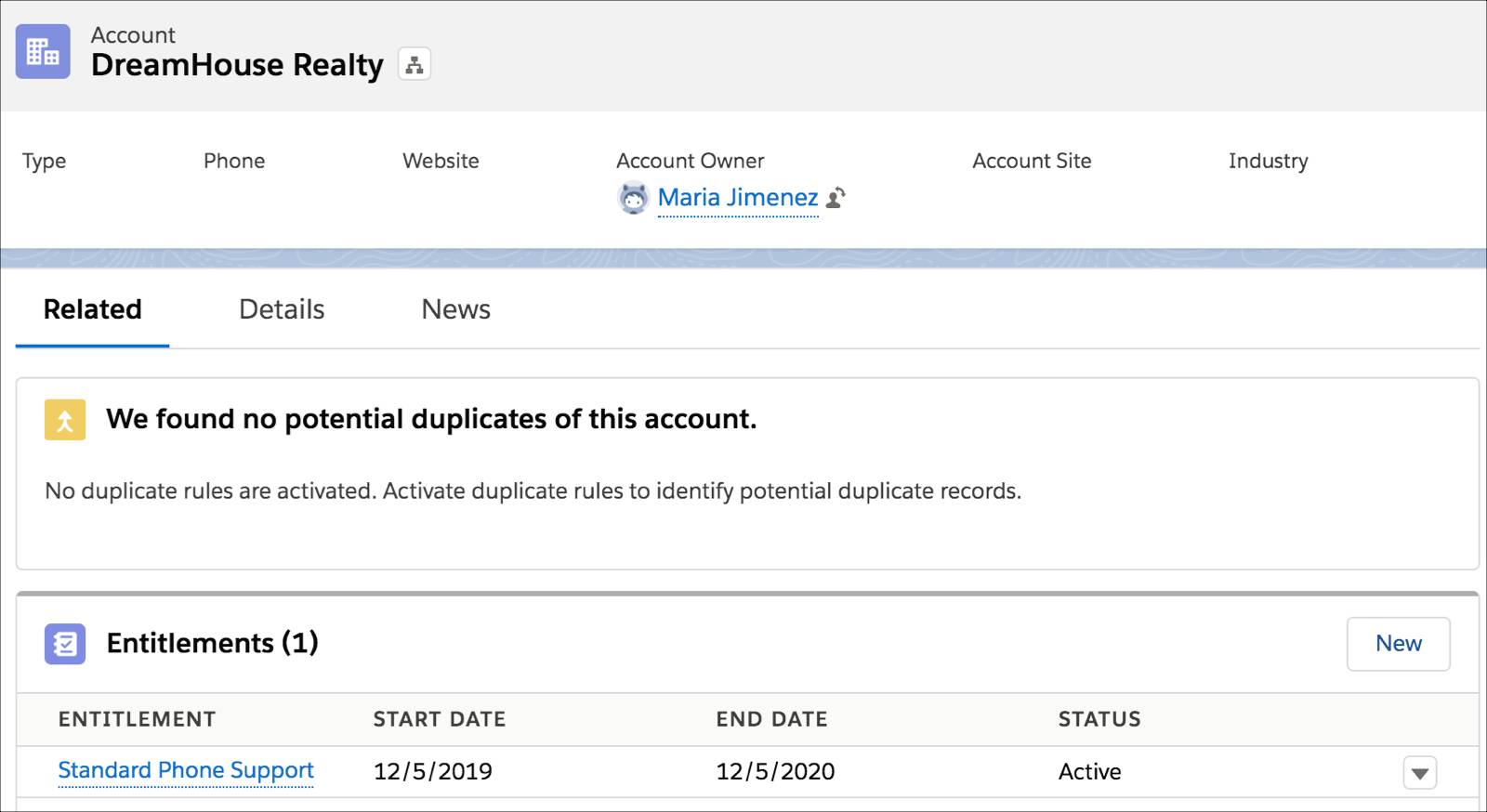
Après avoir vérifié que le client est éligible à une assistance, Ada crée une requête à priorité élevée.
- Dans le lanceur d’application, saisissez
Accounts(Comptes) dans la barre de recherche, puis sélectionnez Accounts (Comptes) | DreamHouse Realty. - Dans la liste associée Autorisations, cliquez sur Support téléphonique standard.
- Dans la liste associée Requêtes, cliquez sur Nouveau.
- Comme Priorité, choisissez Élevée.
- Pour Origine de la requête, sélectionnez Téléphone.
- Pour Subject (Objet), saisissez
Malfunctioning Solar Panel(Panneau solaire défectueux). - Pour Description, saisissez
New solar panel isn’t working as expected(Le nouveau panneau solaire ne fonctionne pas comme prévu). - Définissez DreamHouse Realty comme compte s’il n’apparaît pas automatiquement.
- Laissez les autres champs inchangés, puis cliquez sur Save (Enregistrer).
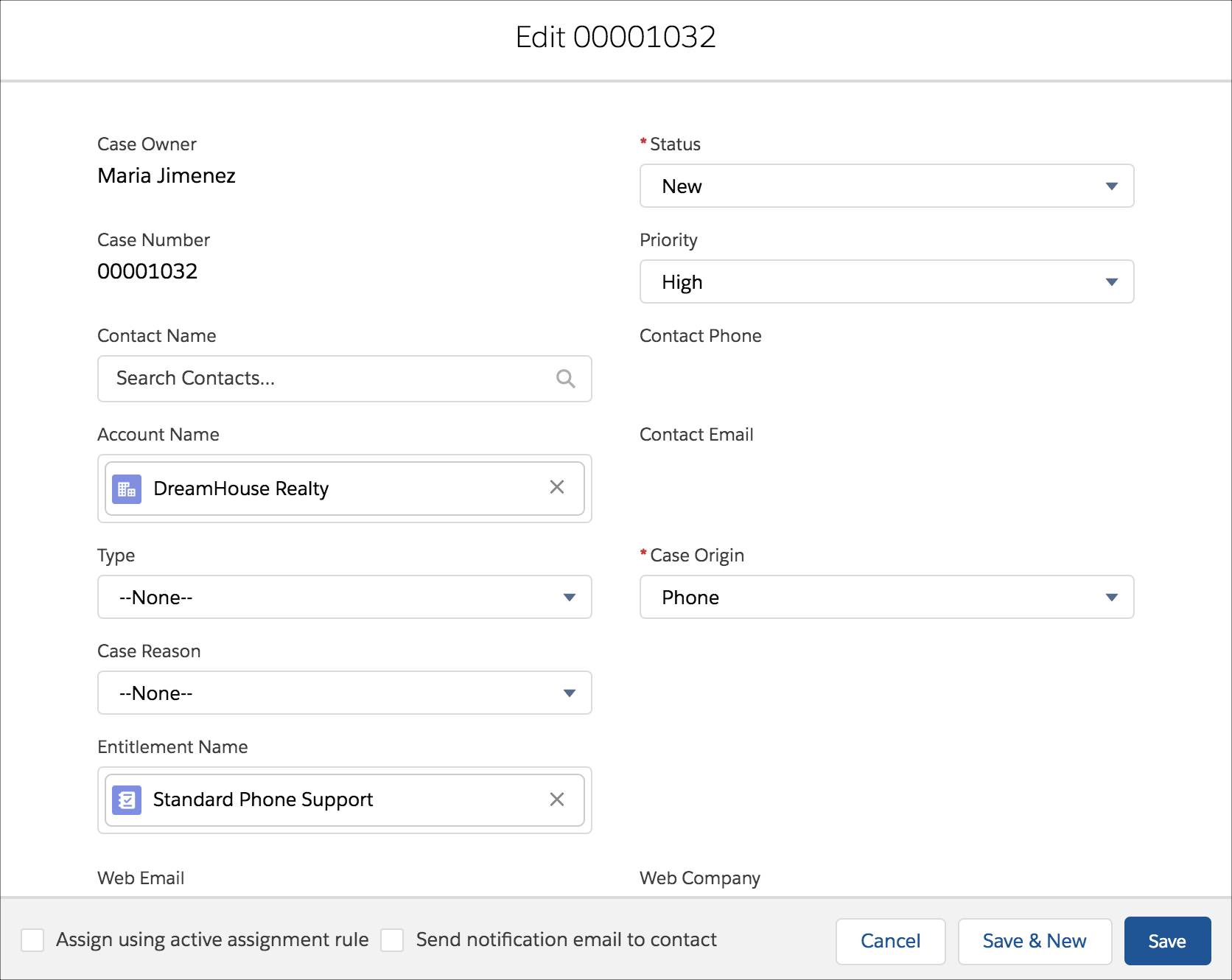
L’autorisation Support téléphonique standard est automatiquement ajoutée à la requête. Étant donné que l’autorisation de DreamHouse Realty utilise votre processus de support standard, le jalon Délai de résolution des requêtes à priorité élevée lance automatiquement le décompte dans le fil de la requête. Les agents de support comme Ada peuvent voir le compte à rebours dans le gestionnaire de jalons.
Ajout du gestionnaire de jalons aux requêtes
- Le temps restant avant qu’un jalon actif n’atteigne sa date cible
- Le temps écoulé depuis la date cible d’un jalon en retard
- La liste des jalons à venir
- La liste des jalons terminés
Ajoutons le gestionnaire de jalons à la page de détails de la requête.
- Accédez à la page de détails de la requête relative au panneau solaire défectueux.
- Dans le lanceur d’application, recherchez
Cases(Requêtes) et sélectionnez Cases (Requêtes). - Sélectionnez la requête Panneau solaire défectueux que vous avez créée.
- Dans le lanceur d’application, recherchez
- Cliquez sur l’icône d’engrenage (Configuration) en haut à droite de la page, puis cliquez sur Modifier la page.
- Recherchez le composant Lightning Jalons dans la liste à gauche de la page et déposez-le sous Détails de la requête.
- Cliquez sur Enregistrer | Activer | Attribuer par défaut pour l’organisation | Bureau | Suivant | Enregistrer.
- Pour enregistrer vos modifications, cliquez sur Retour.
Formidable ! Le gestionnaire de jalons apparaît désormais sur la page de détails de votre requête.![]()
Et ensuite ?
Examinons le chemin parcouru par Maria. Elle a configuré un processus d’autorisation aux petits oignons pour appliquer la politique Client heureux d’Ursa Major. Elle a appliqué le processus à une autorisation client et l’a utilisé dans une requête. Comment tout cela s’inscrit-il dans le contexte général ?
- Elle peut appliquer le processus d’autorisation Support standard qu’elle a créé à n’importe quelle autorisation client afin d’imposer des délais de résolution de requête. Sélectionnez simplement le processus dans le champ de référence Processus d’autorisation, dans une autorisation.
- Elle peut utiliser le jalon principal qu’elle a créé (Délai de résolution) dans n’importe quel processus d’autorisation afin de faire appliquer les conditions d’un accord de niveau de service pour la résolution des requêtes. Ajoutez-le simplement à un processus d’autorisation via la liste associée Jalons du processus.
- Pour simplifier, Salesforce limite les modifications que vous pouvez apporter à un processus d’autorisation activé. Si Maria souhaite créer et conserver plusieurs versions d’un processus d’autorisation, elle peut activer la gestion des versions d’autorisation. Lorsqu’elle configure une nouvelle version d’un processus d’autorisation, elle peut déplacer les autorisations et les requêtes de l’ancienne version vers la nouvelle.